HP小型机操作系统安装配置指导书

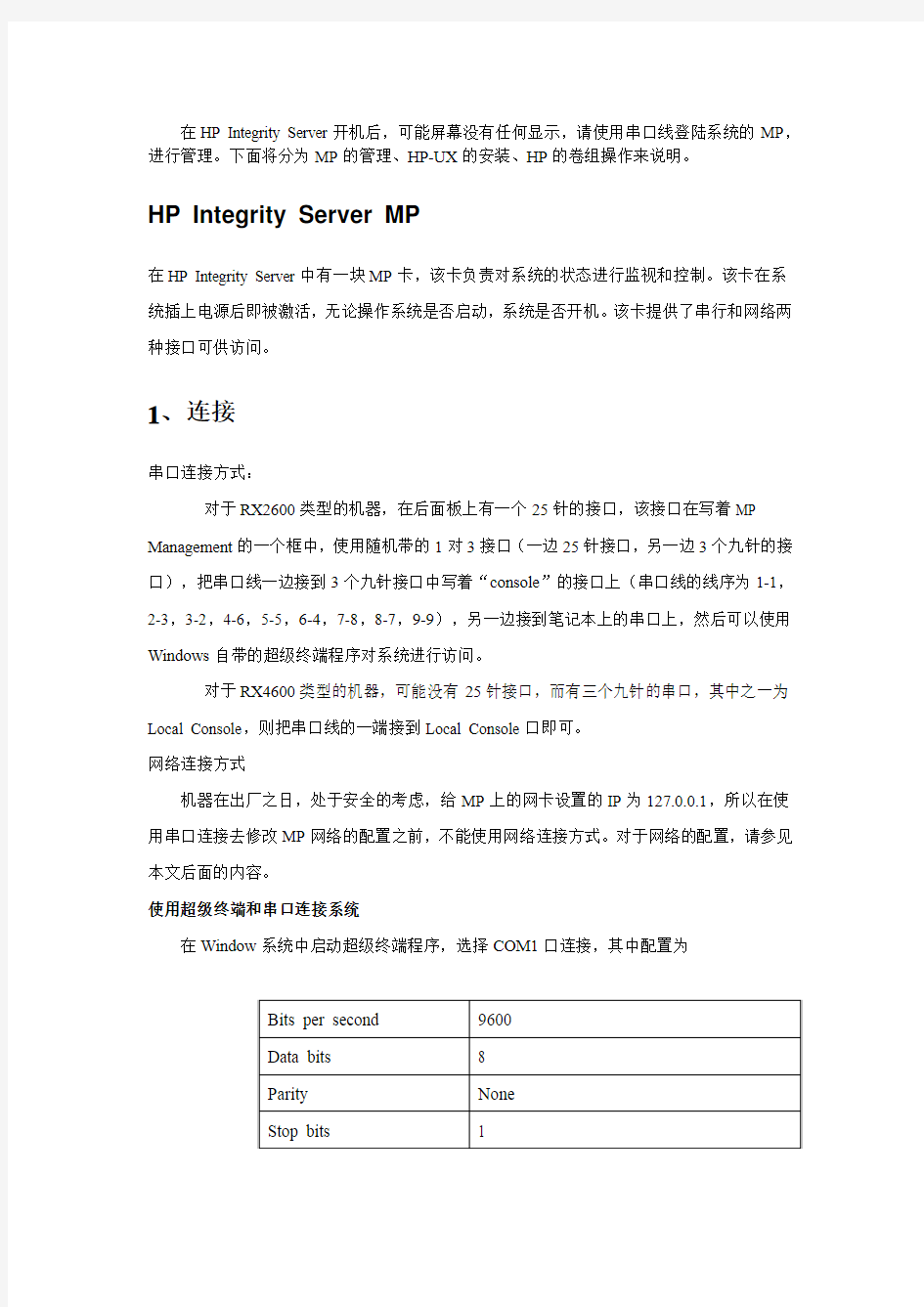
HP小型机操作系统安装配置指导书
分发名单
*行动类别: 批准, 复审, 通知, 存档, 所需行动, 参加会议,其它(请指明)
版本记录
在HP Integrity Server开机后,可能屏幕没有任何显示,请使用串口线登陆系统的MP,进行管理。下面将分为MP的管理、HP-UX的安装、HP的卷组操作来说明。
HP Integrity Server MP
在HP Integrity Server中有一块MP卡,该卡负责对系统的状态进行监视和控制。该卡在系统插上电源后即被激活,无论操作系统是否启动,系统是否开机。该卡提供了串行和网络两种接口可供访问。
1、连接
串口连接方式:
对于RX2600类型的机器,在后面板上有一个25针的接口,该接口在写着MP Management的一个框中,使用随机带的1对3接口(一边25针接口,另一边3个九针的接口),把串口线一边接到3个九针接口中写着“console”的接口上(串口线的线序为1-1,2-3,3-2,4-6,5-5,6-4,7-8,8-7,9-9),另一边接到笔记本上的串口上,然后可以使用Windows自带的超级终端程序对系统进行访问。
对于RX4600类型的机器,可能没有25针接口,而有三个九针的串口,其中之一为Local Console,则把串口线的一端接到Local Console口即可。
网络连接方式
机器在出厂之日,处于安全的考虑,给MP上的网卡设置的IP为127.0.0.1,所以在使用串口连接去修改MP网络的配置之前,不能使用网络连接方式。对于网络的配置,请参见本文后面的内容。
使用超级终端和串口连接系统
在Window系统中启动超级终端程序,选择COM1口连接,其中配置为
然后连接系统,则连接上以后可以输入“Enter”或者“Ctrl+B”,看是否有字符出现,如果有,则表示连接正确,否则请检查串口线及连接的情况。
一、常用命令
在输入Ctrl+B后,系统应该提示登陆,如下图所示:
在其中输入用户名Admin和口令Admin,注意大小写完全匹配,然后登陆
登陆进入系统后便进入到MP的管理界面
CO:在主菜单模式下输入co,可以使屏幕脱离MP管理状态进入到OS的Console界面,可以进入到操作系统之中,然后操作和在普通的终端上操作并无区别。
需要从OS的console界面退回到MP管理界面中,需要输入“Ctrl+B”。因此co和Ctrl+B 是MP中最常用的两个命令,co是从MP切换到操作系统的console,而Ctrl+B是从操作系统console切换到MP的管理界面之中。
VFP:(Virtual Front Panel)可以显示当前系统的指示灯状态,显示系统的正常与否,如:
CM:cm是命令模式,输入cm后系统进入到cm模式中,该模式有很多命令可以对系统进行管理,其中最常用的为lc和pc,下面着重介绍这两个命令,其他命令可以使用输入help 查看。
Lc (Lan config):是设置MP上的网卡的IP地址,以便通过远程方式访问MP,在输入
lc后系统应该显示,
输入A进行修改,按照命令的提示输入相应的IP,网关和主机名,最后保存即可,然后可以使用telnet访问该MP。
另一个最重要的命令为pc(Power Control),使用该命令可以远程给系统上电和下电,输入后应该显示
可以输入on/off来控制系统的加电情况。
在主菜单中的其他命令,用法都比较简单,可以使用help查看即可。
二、H P-UX的安装
1、调整系统的输出设备
在缺省的情况下,系统会把启动信息输出到串口的Console上。如果希望把启动信息输出到外接的VGA显示器上,需要把输出设备作相应调整。
在进入系统MP之后,给系统加电,使用co切换到console状态,等系统启动到选择启动项目时候,如图
选择“Boot Option Maintenance Menu”进入,系统显示
选择“Select Active Console Output Devices”,然后系统显示
注意在前面有“*”号的为当前的活动输出,用上下箭头移动光标,“Enter”或者“Space”选中。去掉所有的星号,选择Acpi(HWP0002,700)/Pci(2|0) 该选择VGA输出。然后保存后退出。这样OS的启动信息会输出到VGA上。
2、预装系统
对于有的系统,已经预装了操作系统,则系统会提示用户进行主机名、root口令以及IP的设置,请按照提示进行一步步操作。
3、重新安装操作系统
下面将按步骤进行操作系统安装
STEP 1: 把光盘插入到光驱中
STEP 2: 系统启动,当启动到选择启动项目时候,选择EFI Shell [Built in]
STEP 3:如果系统自动从光盘引导,开始安装过程,转到STEP 5。
STEP 4:如果没有自动引导,则屏幕应该显示
输入exit退到上级
输入map显示当前所有的磁盘,注意选择有CDROM的fs系统,在本图中为fs0。
输入fs0:
STEP 5: 安装继续进行
STEP 6: 如果系统检测到键盘,则会出现键盘选择,请输入26,否则下一步
STEP 7: 进入到选择菜单,选择“Install HP-UX”
STEP 8: 出现选择菜单,选择“Media Only Installation”和“Advanced Installation”,“OK”进入下一步
STEP 9:进入General配置界面
在其中修改需要修改的项目,例如语言环境,则显示为
STEP 10:到System Tab中,输入主机名,IP等选项,并设置root password和时区等内容
STEP 11:进入到File System Tab,修改相应得文件系统的大小,和增加新的文件系统
STEP 12:在一切就绪后,Go!
STEP 13: 确认磁盘文件覆盖,然后进行安装
STEP 14:等待约60分钟
STEP 15:安装完毕,系统正确启动
三、H P-UX的卷组操作
1.建立LVM
假设我们有两个硬盘:c0t3d0和c0t4d0,要建立vg02,里面包含这两个硬盘,可以操作如下:
1).生成PV信息
#pvcreate -f /dev/rdsk/c0t3d0
#pvcreate -f /dev/rdsk/c0t4d0
说明:如果此硬盘包含了其它LVM的信息,此操作可能会报错,此时,可以将硬盘盘头的相关信息去掉,命令如下:
#dd if=/dev/zero of=/dev/rdsk/c0t3d0 bs=1024 count=1024
然后再重新用以上命令创建PV信息。
2). #mkdir /dev/vg02
3). #mknod /dev/vg02/group c 64 0x020000
说明:这条命令是用来建立设备文件,其中c表明建立的是字符设备,64代表的是设备驱动号,这两项都是不可改变的。0x020000的格式是,总是0x开头,02对应的是
vg02——其实也可以不对应,只是为了以后方便,大部分时候,我们都是做成对应的,最后接0000。
4). #vgcreate /dev/vg02 /dev/dsk/c0t3d0 /dev/dsk/c0t4d0
说明:这条命令的含义是,创建VG02,并将c0t3d0和c0t4d0这两个硬盘包含在内,当然,也可以先包含一个硬盘,以后需要的时候再扩第二个硬盘,操作如下:
#vgcreate /dev/vg02 /dev/dsk/c0t3d0
#vgextend /dev/vg02 /dev/dsk/c0t4d0(此命令就是将第二个硬盘扩到VG02当中) 5). lvcreate -L 100 vg02
说明:建立了VG信息以后(也就是卷组信息),就可以用lvcreate命令来创建逻辑卷了。这条命令的含义是,建立一个大小为100M,包含在卷组vg02中的逻辑卷。并且,默认的名字是lvol1。第二次用这条命令,默认产生的名称是lvol2,以此类推。当然,我们有时候为了工作的方便,也可以自己给创建的逻辑卷命名,例子如下:
#lvcreate -L 100 n my_lvol1 vg02
这样,我们就用n参数来定义了逻辑卷的名称。如果我们不用-L参数来指定逻辑卷的大小,默认产生的大小就是0M,这有的时候会给我们的工作带来方便,比如做Mirror的时候,先指定逻辑卷的大小为0,这样做同步的速度就会很快,同步以后再来扩大逻辑卷。至于怎么扩,后面咱们会讲到。
6). newfs -F vxfs -o largefiles /dev/vg02/rlvol1
说明:-F参数指定文件系统类型,这里的vxfs文件系统其实就是我们常说的JFS 文件系统,-o用来指定文件系统支持大格式文件,即支持单个文件大于2G的文件系统,否则,将来随着文件——特别是数据库文件——的增大,很可能会出现问题。而且,如果数据库文件采用裸文件的话,就不要进行这一步操作!
7). mkdir /vg02_lvol1
8). mount /dev/vg02/lvol1 /vg02_lvol1
9). vgcfgbackup vg02
说明:这条命令产生的备份文件会存放在/etc/lvmconf/vg02.conf文件中。同理,
vgcfgbackup
vg**产生的备份文件就是存放在/etc/lvmconf/vg**.conf文件中。(用strings命令,而不是用more命令来查看此文件)
2.扩展文件系统
扩展文件系统的目的,是为了扩大某个文件系统的可用空间。一般的,当某个文件系统的使用率超过了90%的时候,我们就应该予以格外的关注,因为使用率继续降低,将可能大大降低系统性能。此时,我们就以通过删除一些临时文件来增大可用空间,当然,也可以用下面将要讲到的扩大文件系统的方法。
我们仍然跟着上面的例子,比如上面我们在vg02中创建了100M的lvol1文件系统,现在我们来将其扩大到200M:
1). #lvextend -L 200 /dev/vg02/lvol1
2). #umount /dev/vg02/lvol1
3). #extendfs -F vxfs /dev/vg01/lvol2
说明:用了第一步的逻辑卷扩大以后,一定要记得使用这个扩大文件系统的操作,否则,将来系统是用sam来查看到的文件系统大小,和用bdf命令查看出来的大小,就会不一样,并且,扩大的那部分空间,其实是还不能使用的!
4). #mount -a
说明:做extendfs之前已经umount了,因此扩了文件系统以后,要记得重新mount 上去
5). #vgcfgbackup vg02
说明:因为我们对文件系统进行了改动,因此不要忘记备份相关信息文件。
3.自动挂起文件系统
系统关闭时所有的文件系统被卸载,所有需要系统下次启动引导时自动挂起的文件系统必须被加入到/etc/fstab中。在启动引导过程中,/sbin/init.d/localmount脚本执行mount -a 命令,自动挂起/etc/fstab文件中列出的文件系统。
HP小型机MP简易使用手册
第二章访问MP 可以通过MP serial port 或者MP LAN port 登陆MP,默认的用户名/口令为:Admin/Admin 登陆过程: ************************************************************************* This is a private system. Do not attempt to login unless you are an authorized user. Any authorized or unauthorized access or use may be monitored and can result in criminal or civil prosecution under applicable law. ************************************************************************* ************************************************************************* Only default users are configured. Use one of the following user/password pairs to login: Admin/Admin Oper/Oper *************************************************************************
HP小型机服务器应急处理方案
HP小型机应急处理方案 系统开、关机简介 一般地说,系统开关机应严格遵循以下步骤: 1. 开机顺序 1). 打开总电源。 2). 打开计算机机柜电源 3). 打开外部设备电源.(如磁盘阵列,磁带库等) 4). 最后打开主机电源. 2. 关机顺序 1). 进行操作系统的关闭(#shutdown -h -y 0) 2). 关闭主机电源. 3). 关闭外设电源.(如磁盘阵列,磁带库等) 4). 关闭其他设备电源和机柜电源; 5). 最后关闭总电源。 日常维护检查 在对广大客户的支持服务中,我们经常发现,由于种种原因,客户往往未能及时发现系统中的一些异常现象,最终导致了对系统和应用的重大影响。 为了帮助客户各有效、方便地管理系统,我们设计了《日常检查维护表》,希望能够帮助广大用户加强日常管理,从而做到防患于未然,尽可能保障系统的运行。 我们分成以下几个部分进行介绍: 使用指南: 如何使用表格,如何使用相关命令进行检查。 同时由于客户的配置千变万化,允许HP客户支持工程师和客户共同对表格和指南进行定制。 日常检查表
日常维护检查使用指南 在《日常维护检查表》中,我们把日常的检查分成以下几个部分: 硬件操作系统备份 应用 我们下面分别描述各类检查的内容和方法。HP支持工程师和客户可以一起定制这份指南,例如,定制要检查那些应用日志和进程等等。 硬件 在这部分中,我们检查以下内容: 1:面板指示: 在大多数的服务器中,都由一个液晶面板,显示服务器的执行状态。在正常情况下,应该是FxxF的格式。在系统出现故障时,会出现WARNING或FAULT的提示。具体请参见《技术指南》。 系统管理员应该定期检查该指示,确认系统正常工作;否则,应该立即联系HP公司。 2:服务器中的各个扩展卡的指示灯 在服务器中,存在多种扩展卡,例如,SCSI卡(连接SCSI设备),以太网卡等。这些卡都由一个或多个指示灯。从这些指示灯可以了解这些卡的工作情况。 具体情况,请参见各个卡的说明书。 SCSI卡: 在正常情况下,自检灯(self test)应该是暗的;终结电源指示灯(Terminator PWR)是亮的 以太网卡: 在正常情况下,自检灯(self test)应该是暗的;连接灯(Link)是亮的 其他卡: 3:外设的状态 大部分外设也都由自己的状态指示。下面是比较常见的几种: M10,M20,M30磁盘阵列 这些磁盘阵列,正常情况下,硬盘的指示灯:应该是绿色;如果变成黄色,则说明该磁盘发生故障。
HP系统维护命令大全
下面是查看H P小型机的信息的命令集:1、机型 #model 9000/800/L2000-44 注意:其中44是指每个cpu有440MHZ。 2、cpu个数 #top CPU LOAD USER NICE SYS IDLE BLOCK SWAIT INTR SSYS 0 0.02 0.0% 0.0% 0.% 0.0% 0.0% 0.0% 0.0% 1 0.00 0.6% 0.0% 0.% 0.0% 0.0% 0.0% 0.0% 2 0.00 2.% 97.0% 0.0% 0.0% 0.0% 0.0% 3 0.00 0.4% 0.0% 0.0% 99.6% 0.0% 0.0% 0.0% 0.0% 同时显示内存 SWAPINFO 也可显示内存 3、硬盘的大小信息 #diskinfo /dev/rdsk/c1t0d0 SCSI describe of c1t0d0: vendor: SEAGATE product id: ST39204LC type: direct access size: 8891556 Kbytes bytes per sector: 512 4、硬盘的个数 #ioscan -funC disk disk 0 0/0/1/1.0.0 sdisk CLAIMED DEVICE SEAGATE ST39204LC /dev/dsk/c1t0d0 /dev/rdsk/c1t0d0 disk 1 0/0/1/1.2.0 sdisk CLAIMED DEVICE SEAGATE ST39204LC /dev/dsk/c1t2d0 /dev/rdsk/c1t2d0 disk 2 0/0/2/0.0.0 sdisk CLAIMED DEVICE SEAGATE ST39204LC /dev/dsk/c2t0d0 /dev/rdsk/c2t0d0 disk 3 0/0/2/0.2.0 sdisk CLAIMED DEVICE SEAGATE ST39204LC /dev/dsk/c2t2d0 /dev/rdsk/c2t2d0 disk 4 0/0/2/1.2.0 sdisk CLAIMED DEVICE HP DVD-ROM 305 /dev/dsk/c3t2d0 /dev/rdsk/c3t2d0 disk 5 0/4/0/0.8.0 sdisk CLAIMED DEVICE SEAGATE ST39236LC /dev/dsk/c4t8d0 /dev/rdsk/c4t8d0 5、查看操作系统版本和license #uname -a 27 unlimited-user license 6、如何查看内存swapinfo cpu 同样可以显示内存 #dmesg Memory Information: physical page size = 4096 bytes, logical page size = 4096 bytes Physical: 2097152 Kbytes, lockable: 1866308 Kbytes, available: 1902728 Kbyts
HPUX小型机命令
1、机型 #model 9000/800/L2000-44 注意:其中44是指每个cpu有440MHZ。 2、cpu个数 #top CPU LOAD USER NICE SYS IDLE BLOCK SWAIT INTR SSYS 0 0.02 0.0% 0.0% 0.% 0.0% 0.0% 0.0% 0.0% 1 0.00 0.6% 0.0% 0.% 0.0% 0.0% 0.0% 0.0% 2 0.00 2.% 97.0% 0.0% 0.0% 0.0% 0.0% 3 0.00 0.4% 0.0% 0.0% 99.6% 0.0% 0.0% 0.0% 0.0% 3、硬盘的大小信息 #diskinfo /dev/rdsk/c1t0d0 SCSI describe of c1t0d0: vendor: SEAGATE product id: ST39204LC type: direct access size: 8891556 Kbytes bytes per sector: 512 4、硬盘的个数 #ioscan -funC disk disk 0 0/0/1/1.0.0 sdisk CLAIMED DEVICE SEAGATE ST39204LC /dev/dsk/c1t0d0 /dev/rdsk/c1t0d0 disk 1 0/0/1/1.2.0 sdisk CLAIMED DEVICE SEAGATE ST39204LC /dev/dsk/c1t2d0 /dev/rdsk/c1t2d0 disk 2 0/0/2/0.0.0 sdisk CLAIMED DEVICE SEAGATE ST39204LC /dev/dsk/c2t0d0 /dev/rdsk/c2t0d0 disk 3 0/0/2/0.2.0 sdisk CLAIMED DEVICE SEAGATE ST39204LC /dev/dsk/c2t2d0 /dev/rdsk/c2t2d0 disk 4 0/0/2/1.2.0 sdisk CLAIMED DEVICE HP DVD-ROM 305 /dev/dsk/c3t2d0 /dev/rdsk/c3t2d0 disk 5 0/4/0/0.8.0 sdisk CLAIMED DEVICE SEAGATE ST39236LC /dev/dsk/c4t8d0 /dev/rdsk/c4t8d0 5、查看操作系统版本和license #uname -a HP-UX scp1 B.11.00 U 9000/800 1124961527 unlimited-user license 6、如何查看内存 #dmesg Memory Information: physical page size = 4096 bytes, logical page size = 4096 bytes Physical: 2097152 Kbytes, lockable: 1866308 Kbytes, available: 1902728 Kbyts 7、如何查看文件系统 #bdf Filesystem kbytes used avail %used Mounted on
HP小型机系统常用命令
HP-UX COMMAND # ioscan –fnkCdisk # swinstall –s /cdrom/(filename) <安装软件补丁从cdrom下> # swremove <卸除应用程序> # shutdown 0 <进入单用户模式> # init 3 <进入多用户> # umount /opt <卸除opt>
HP系统管理员手册HP小型机
C a t c h e y D i n g 二OO三年五月
前言 尊敬的客户,首先欢迎您购买HP9000小型机服务器。 尊敬的系统管理员,您选择了惠普的产品,同时也就选择了惠普的服务。您在任何时候都不是孤立无援,在您们的身后有一个惠普计算机系统响应中心在时刻准备着为您提供技术服务。不论是系统故障,还是Unix方面的技术问题,甚至是某条命令用法,您都可以致电惠普响应中心。该中心配有经验丰富的软件、硬件工程师,可以通过电话或计算机远程访问确定故障点,以最快速度解决用户问题。 所以,在系统运行发生故障时,欢迎拨打惠普计算机系统服务响应中心电话请求援助。联系方法是: 1)( 010 ) 6564 3800 2)800-810-7000(免费服务电话) 3)传真:(010)6566 8208 为了让系统管理员在最短的时间内尽快获得有关HPUX操作系统的基本知识以及HP 9000小型机硬件的基本构造,指导管理员进行日常系统维护,我们特意为您订做了这本『必读』。 该『必读』分为机房环境、系统管理员日常工作、数据备份与恢复以及双机热备的方面简单介绍了HP9000小型机及其操作系统的正确使用方法及故障诊断的简单技巧。尽管惠普计算机系统服务响应中心和分布在全国十四个城市的惠普技术服务工程师都准备为您提供优质的服务,但对于一些简单的技术问题和故障,通过您的努力,能够亲手排除。一来可以最快的解决问题,二来您也可以小有成就感。这是我们编制此『必读』的另一目的。
目录 前言............................................................ 第一章、有关机房现场环境.............................................. 一、机房总体要求...................................................... 二、机房内环境要求.................................................... 三、电源要求.......................................................... 四、HP9000小型机的功率及散热量指标.................................... 五、HP9000小型机和机柜的尺寸及重量................................... 第二章、故障诊断(TROUBLE-SHOOTING) ................................... 一、硬件故障诊断...................................................... 二、软件故障诊断...................................................... 三、网络故障.......................................................... 第三章、系统管理员的日常工作 .......................................... 一、关于HP-UX的硬盘资源的逻辑卷管理.................................. 二、关于系统主控台C ONSOLE的说明与设置 ................................. 三、系统的开关机和PDC简介............................................ 四、HP S ECURE W EB C ONSOLE 的配置与维护 ................................... 五、有关DDS磁带机.................................................... 六、日常设备维护检查.................................................. 第四章、系统备份与灾难恢复 ............................................ 一、系统备份与恢复常用命令............................................ 二、系统备份/恢复方法及策略 ......................................... 第五章、有关HP双机热备软件 ........................................... 一、手动启动MC/SG ..................................................... 二、单点启动后,加入另一个节点:...................................... 三、实现节点切换...................................................... 四、监测C LUSTER 运行状态............................................... 五、停止C LUSTER 运行................................................... 六、停止运行某个节点而C LUSTER 在其它节点继续运行....................... 七、在R UNNING C LUSTER 中运行某一个包.................................... 八、停止一个运行中的包................................................ 九、改变一个包的切换属性.............................................. 后续............................................................
HP小型机的信息的命令集
HP小型机的信息的命令集 1. 机型 2. cpu个数 3. 硬盘大小信息 4. 硬盘的个数 5. 查看操作系统版本和license 6. 如何查看存 7. 如何查看文件系统 8. 查看卷组,卷组包括的逻辑卷和该卷组包括的物理卷 9. 查看卷组,逻辑卷的位置 10. 激活/去激活卷组 11. 创建卷组,逻辑卷,文件系统的一系列命令 12. 删除卷组,逻辑卷 13. 创建共享卷组 14. informix的版本收集 15. 双机维护命令 16. 双机配置文件的位置 17. 双机维护命令的位置 18. 双机的配置 19. 在配置双机的cmcluster.asc的时候要制定该网卡的IP地址所在的子网 20. 配置路由信息 21. 查看路由信息 22. 配置远程维护 23. set_parms命令 24. 用户和用户的添加 25. SAM工具 26. mstm诊断工具 27. 重新启动机器 28. 关闭机器 29. 普通的对话 30. 看当前的登录名 31. 看所有的登录用户 32. 看登录用户在干什么 33. 查看进程 34. webconsole的设置 35. demo进程的位置 36. 磁带的使用 37. HP-UX的安装 38. 忘记了口令怎么办 39. 如何做一个root的文件系统的全备份 40. 光驱如何使用 41. 从光驱中安装informix的几种类型的压缩文件 42. 双机配置两台机器必须都要配置的文件
43. 如何查看当前的网络子网,网络掩码是多少 44. 如何创建数据库的DR 45. HP-UX文件系统 46. 如何在安装完HP-UX操作系统之后打双机的patch呢? 47. 如何安装双机软件呢? 48. 日志文件的查询 49. 如何配置系统的互相信任关系 50. 如何从备份的磁带来恢复informix数据库呢? 51. HP的网卡激活,去激活命令 52. HP L2000(for scp)双机配置的详细注解 53. HP N4000(for scp)双机配置的详细注解 54. 关于锁盘 55. 关于双机cluster所使用的磁盘以及双机应用package所使用的磁盘 56. VA盘柜的维护命令集 57. 如何启动scp系统 58. 如何启动sdp系统 59. 当数据库和cluster主备不一致时怎么恢复 60. hp小型机器第一次安装完操作系统之后,必须要修改的参数。 61. 如何创建rootdg的系统备份(备份rootdg下面所有的东西) 62. 如何更改HP的console终端的终端类型 63. console其它各个参数的修改 64. 忘记了HP的口令怎么办 65. 磁盘管理软件LOGIC VOLUMN MANAGER 66. 用fbackup & frecover灵活的备份所有mounted文件系统或者指定某个文件系统 67. 修改HP双机系统启动特性 68. HP双机配置时,节点访问权限的配置 69. HP小型机中存与cpu的关系 70. swapinfo查看交换区的使用情况,以及交换区的大小 71. HP硬件收集工具的使用(适合于HP11。0版本和HP10。0版本) 72. umask如何设置 73. xargs 74. Top -s 300 -f top.txt
小机常用维护命令
小机常用维护命令 tail -f hacmp.out (查看双机启动期间的日志信息) rm (删除目录) rmfs(删除全部) vi /var/hacmp/log/hacmp.out(打开hacmp.out文件,查看信息) diag---选第三项----...(去掉硬件设备的!报警信息) fuser /app (显示当前用户) fuser -uckx /app (停掉所有用户) varyonvg appvg (手动启动卷组,相当于启动ha的命令:smitty clstart) varyoffvg appvg (手动停止卷组,相当于启动ha的命令:smitty clstop) ls -l /dev/appvg (查看appvg卷组的详细信息,硬盘号,序号) exportvg appvg (在一台小机上设置appvg卷组后,在另一台上要做一次同步,同步的方法是:用此命令导出,再用importvg appvg 命令导出) smitty vg (可用此命令分别选择export 、import来导出、导入卷组) cat /etc/hosts (查看小机配置信息) fget_config -Av 该命令执行后产生如下代码: # fget_config -Av df -g 显示硬盘空间使用信息。 机房断电前,机柜内设备关停、开启顺序: 1、停止应用服务器; 2、停止oracle数据库; 3、停止双机(smitty clstop); 4、关闭小机(shutdown -F)
5、关闭另一台小机(shutdown -F) 6、关闭盘柜(后面2个电源按钮,分别关闭) 7、关闭windows服务器 8、关闭磁带机。 供电设备开启顺序: 1、打开盘柜; 2、打开磁带机 3、打开60小机 4、打开70小机 5、打开windows服务器 6、启动双机服务、数据库服务、应用服务。 启停双机:smitty clstart smitty clstop 关闭小机:shutdown -F 重启小机:shutdown -Fr 查看活动卷组和硬盘:lspv 查看机器上的硬盘:lsdev -Ccdisk 查看卷组中的文件系统和逻辑卷LV: lsvg -l oravg 查看文件系统的占用情况: df -m 查看小型机是否有错误: errpt |more 查看小型机错误的详细信息: errpt -a 查看Oracle日志: more /ora/app/admin/orcl/bdump/alert_orcl.log 小机去除黄灯报警方法: (一) # diag
HP小型机系统常用命令
H P-U X C O M M A N D # ioscan –fnkCdisk # swinstall –s /cdrom/(filename) <安装软件补丁从cdrom下> # swremove <卸除应用程序> # shutdown 0 <进入单用户模式> # init 3 <进入多用户> # umount /opt <卸除opt>
HP-UX_小型机命令集
HP-UX 小型机命令集 下面是查看HP小型机的信息的命令集: 1、机型 #model 9000/800/L2000-44 注意:其中44是指每个cpu有440MHZ。 2、cpu个数 #top CPU LOAD USER NICE SYS IDLE BLOCK SWAIT INTR SSYS 0 0.02 0.0% 0.0% 0.% 0.0% 0.0% 0.0% 0.0% 1 0.00 0.6% 0.0% 0.% 0.0% 0.0% 0.0% 0.0% 2 0.00 2.% 97.0% 0.0% 0.0% 0.0% 0.0% 3 0.00 0.4% 0.0% 0.0% 99.6% 0.0% 0.0% 0.0% 0.0% 3、硬盘的大小信息 #diskinfo /dev/rdsk/c1t0d0 SCSI describe of c1t0d0: vendor: SEAGATE product id: ST39204LC type: direct access size: 8891556 Kbytes bytes per sector: 512 4、硬盘的个数 #ioscan -funC disk disk 0 0/0/1/1.0.0 sdisk CLAIMED DEVICE SEAGATE ST39204LC /dev/dsk/c1t0d0 /dev/rdsk/c1t0d0 disk 1 0/0/1/1.2.0 sdisk CLAIMED DEVICE SEAGATE ST39204LC /dev/dsk/c1t2d0 /dev/rdsk/c1t2d0
disk 2 0/0/2/0.0.0 sdisk CLAIMED DEVICE SEAGATE ST39204LC /dev/dsk/c2t0d0 /dev/rdsk/c2t0d0 disk 3 0/0/2/0.2.0 sdisk CLAIMED DEVICE SEAGATE ST39204LC /dev/dsk/c2t2d0 /dev/rdsk/c2t2d0 disk 4 0/0/2/1.2.0 sdisk CLAIMED DEVICE HP DVD-ROM 305 /dev/dsk/c3t2d0 /dev/rdsk/c3t2d0 disk 5 0/4/0/0.8.0 sdisk CLAIMED DEVICE SEAGATE ST39236LC /dev/dsk/c4t8d0 /dev/rdsk/c4t8d0 5、查看操作系统版本和license #uname -a HP-UX scp1 B.11.00 U 9000/800 1124961527 unlimited-user license 6、如何查看内存 #dmesg Memory Information: physical page size = 4096 bytes, logical page size = 4096 bytes Physical: 2097152 Kbytes, lockable: 1866308 Kbytes, available: 1902728 Kbyts 7、如何查看文件系统 #bdf Filesystem kbytes used avail %used Mounted on /dev/vg00/lvol3 1025617 24790 898265 3% / /dev/vg00/lvol1 700691 35482 595139 6% /stand /dev/vg00/lvol8 2097152 436927 1557195 22% /var /dev/vg00/lvol7 1048576 481524 531631 48% /usr /dev/vg00/lvol6 255253 148 229579 0% /tmp /dev/vg01/lv_tellin 2051553 127152 1719245 7% /tellin /dev/vg00/lvol5 2097152 81783 1889462 4% /opt /dev/vg01/lv_informix 2051553 413823 1432574 22% /opt/informix
hp和ibm小型机比较
HP和IBM的机型比较 有朋友问HP和IBM的机型比较,正好最近单位正在进行系统的选型工作(主要是基于Unix的系统),和HP以及IBM做了几次技术交流,我说说我所知道的一些内容,希望大家通过我的介绍对HP和IBM的系统有个初步的认识。由于技术交流还没有结束,有些内容可能还有变动。我尽可能采用在公开站点上能查找到的资料。 先介绍tpc组织和tpc值: 1、https://www.wendangku.net/doc/9915600207.html, 这是一个由IBM、HP、Dell等联合组成的一个第三方评测组织,TPC是Transaction Processing Performance Council的所写,由字面可以知道这是一个“事务处理性能理事会”。简而言之就是一个评测各家机器性能的一个组织。而TPC值一般都是各个系统在满配情况下的最优化后的得分。 2、TPC的几个指标(只介绍含义,具体请到tpc的网站上看——其实是俺e文不好又懒惰) 2.1、TPC-C:OLTP(联机事务处理)——工厂的MIS系统比较注重这个指标,我们单位本次选型就基本基于这个指标 2.2、TPC-H:Decision Support for Ad Hoc Queries(基于特定查询的决策支持) 2.3、TPC-W:Web e-Commerce(互联网及电子商务) 2.4、TPC-R:Decision Support for Business Reporting(基于商业报告的决策支持) 3、TPC-C概述 由于我们单位本次选型就基本基于这个指标,所以觉得有必要进一步说明。这些内容基于技术交流的讲座或tpc站点资料。 TPC-C指标(benchmark),是基于一个交易模型而进行的基准测试的得分。这个交易模型是由9张表组成的一个最简单的交易系统,它有几个基本功能:输入和交付订单,付款记录,查询订单状态,库存情况监控(These transactions include entering and delivering orders, recording payments, checking the status of orders, and monitoring the level of stock at the warehouses. ) 由于一般企业的MIS系统大多数都要进行以上几个操作,所以这个指标对MIS或ERP 系统的选型有比较重要的参考作用。 4、TPC值的估算方法: 说了那么多,那么TPC值究竟该如何估算呢?根据技术交流会上得到的信息,TPC值的估算方法大致如下(举例说明): 以一个银行为例,根据历史交易记录分析得知,该银行每天有100万笔交易,其中上午下午各两个小时是高峰期,占到真个交易的75%,那么我们可以得到每分钟的交易为3125笔,再根据一个1:10~20经验比例公式来推测实际在计算机系统中要完成这些交易所要开销的事务数,如果我们选择15这个比例系数那么,这个银行系统的TPC-C值大致可以确定为46875,再四舍五入取5万。这样这个银行系统的TPC需求就确定下来了。这次我们系统的TPC值估算下来是不小于12万可扩展到24万。 本文主要讲述的是基于Unix的系统,只涉及部门级服务器和小型机两个系列。 第一部分:IBM系列 原来想先写HP的,可惜HP的产品系列太繁琐,还是先写IBM的吧
HP小型机操作系统安装配置指导书
HP小型机操作系统安装配置指导书 分发名单 *行动类别: 批准, 复审, 通知, 存档, 所需行动, 参加会议,其它(请指明) 版本记录
在HP Integrity Server开机后,可能屏幕没有任何显示,请使用串口线登陆系统的MP,进行管理。下面将分为MP的管理、HP-UX的安装、HP的卷组操作来说明。 HP Integrity Server MP 在HP Integrity Server中有一块MP卡,该卡负责对系统的状态进行监视和控制。该卡在系统插上电源后即被激活,无论操作系统是否启动,系统是否开机。该卡提供了串行和网络两种接口可供访问。 1、连接 串口连接方式: 对于RX2600类型的机器,在后面板上有一个25针的接口,该接口在写着MP Management的一个框中,使用随机带的1对3接口(一边25针接口,另一边3个九针的接口),把串口线一边接到3个九针接口中写着“console”的接口上(串口线的线序为1-1,2-3,3-2,4-6,5-5,6-4,7-8,8-7,9-9),另一边接到笔记本上的串口上,然后可以使用Windows自带的超级终端程序对系统进行访问。 对于RX4600类型的机器,可能没有25针接口,而有三个九针的串口,其中之一为Local Console,则把串口线的一端接到Local Console口即可。 网络连接方式 机器在出厂之日,处于安全的考虑,给MP上的网卡设置的IP为127.0.0.1,所以在使用串口连接去修改MP网络的配置之前,不能使用网络连接方式。对于网络的配置,请参见本文后面的内容。 使用超级终端和串口连接系统 在Window系统中启动超级终端程序,选择COM1口连接,其中配置为
查看HP小型机的信息的命令集
下面是查看HP小型机的信息的命令集: 1、机型 #model 9000/800/L2000-44 注意:其中44是指每个cpu有440MHZ。 2、cpu个数 #top CPU LOAD USER NICE SYS IDLE BLOCK SWAIT INTR SSYS 0 0.02 0.0% 0.0% 0.% 0.0% 0.0% 0.0% 0.0% 1 0.00 0.6% 0.0% 0.% 0.0% 0.0% 0.0% 0.0% 2 0.00 2.% 97.0% 0.0% 0.0% 0.0% 0.0% 3 0.00 0.4% 0.0% 0.0% 99.6% 0.0% 0.0% 0.0% 0.0% 3、硬盘的大小信息 #diskinfo /dev/rdsk/c1t0d0 SCSI describe of c1t0d0: vendor: SEAGATE product id: ST39204LC type: direct access size: 8891556 Kbytes bytes per sector: 512 4、硬盘的个数 #ioscan -funC disk disk 0 0/0/1/1.0.0 sdisk CLAIMED DEVICE SEAGATE ST39204LC /dev/dsk/c1t0d0 /dev/rdsk/c1t0d0 disk 1 0/0/1/1.2.0 sdisk CLAIMED DEVICE SEAGATE ST39204LC /dev/dsk/c1t2d0 /dev/rdsk/c1t2d0 disk 2 0/0/2/0.0.0 sdisk CLAIMED DEVICE SEAGATE ST39204LC /dev/dsk/c2t0d0 /dev/rdsk/c2t0d0 disk 3 0/0/2/0.2.0 sdisk CLAIMED DEVICE SEAGATE ST39204LC /dev/dsk/c2t2d0 /dev/rdsk/c2t2d0 disk 4 0/0/2/1.2.0 sdisk CLAIMED DEVICE HP DVD-ROM 305 /dev/dsk/c3t2d0 /dev/rdsk/c3t2d0 disk 5 0/4/0/0.8.0 sdisk CLAIMED DEVICE SEAGATE ST39236LC /dev/dsk/c4t8d0 /dev/rdsk/c4t8d0 5、查看操作系统版本和license #uname -a HP-UX scp1 B.11.00 U 9000/800 1124961527 unlimited-user license
HP小型机几种主要备份方法的详细说明
HP小型机几种主要备份方法的详细说明 2011年04月03日星期日 16:03 在做小型机的备份时,使用较多的有以下几种方法:make_recovery、sam、fbackup / frecover、tar,下面就它们的使用方法作祥细说明。 1、make_recovery 1) make_recovery语法: /opt/ignite/bin/make_recovery [ -AprvC] [-d destination] [-b boot_destination] -A : 指定要备份整个Root disk / Volume Group -p : 预览备份过程,并不创建 Bootable DDS Tape a. 确认 /var/opt/ignite/recovery/mkrec.append 文件 b. 创建 /var/opt/ignite/recovery/arch.include 文件 -r : 使用 -p 选项后,可以用该选项创建 Bootable DDS Tape a. 该选项可以识别 /var/opt/ignite/recovery/arch.include 文件 -v : 用于显示备份过程的提示信息 -d : 指定DDS 的设备文件名 ( default: /dev/rmt/0mn ) -b : 指定系统备份过程中,用到的临时文件 ( default: /var/tmp/uxinstlf.recovery ) 该文件大小为 32M, 对系统进行make_recovery 时,要注意 /var 文件系统 的大小,当 /var 文件系统大小不足时,可用如下命令对系统进行备份: # make_recovery -A -C -b /tmp/uxinstlf.recovery -C : 创建反映系统当前状态的文件: /var/opt/ignite/recovery/https://www.wendangku.net/doc/9915600207.html,st 如果该文件存在,那么可以用 check_recovery 命令 注意:用make_recovery备份的磁带是bootable 磁带,用它可以安装OS。 2) 备份系统Root Disk (根卷组VG00) [1] 创建“ 最小”OS 的 bootable DDS tape (default 设备文件:
HP小型机操作系统安装配置指导书(个人总结)
在HP Integrity Server开机后,可能屏幕没有任何显示,请使用串口线登陆系统的MP,进行管理。下面将分为MP的管理、HP-UX的安装、HP的卷组操作和MC/Service Guard四章来说明。 HP Integrity Server MP 在HP Integrity Server中有一块MP卡,该卡负责对系统的状态进行监视和控制。该卡在系统插上电源后即被激活,无论操作系统是否启动,系统是否开机。该卡提供了串行和网络两种接口可供访问。 1、连接 串口连接方式: 对于RX2600类型的机器,在后面板上有一个25针的接口,该接口在写着MP Management的一个框中,使用随机带的1对3接口(一边25针接口,另一边3个九针的接口),把串口线一边接到3个九针接口中写着“console”的接口上(串口线的线序为1-1,2-3,3-2,4-6,5-5,6-4,7-8,8-7,9-9),另一边接到笔记本上的串口上,然后可以使用Windows自带的超级终端程序对系统进行访问。 对于RX4600类型的机器,可能没有25针接口,而有三个九针的串口,其中之一为Local Console,则把串口线的一端接到Local Console口即可。 网络连接方式 机器在出厂之日,处于安全的考虑,给MP上的网卡设置的IP为127.0.0.1,所以在使用串口连接去修改MP网络的配置之前,不能使用网络连接方式。对于网络的配置,请参见本文后面的内容。 使用超级终端和串口连接系统 在Window系统中启动超级终端程序,选择COM1口连接,其中配置为
然后连接系统,则连接上以后可以输入“Enter”或者“Ctrl+B”,看是否有字符出现,如果有,则表示连接正确,否则请检查串口线及连接的情况。 一、常用命令 在输入Ctrl+B后,系统应该提示登陆,如下图所示: 在其中输入用户名Admin和口令Admin,注意大小写完全匹配,然后登陆
